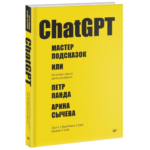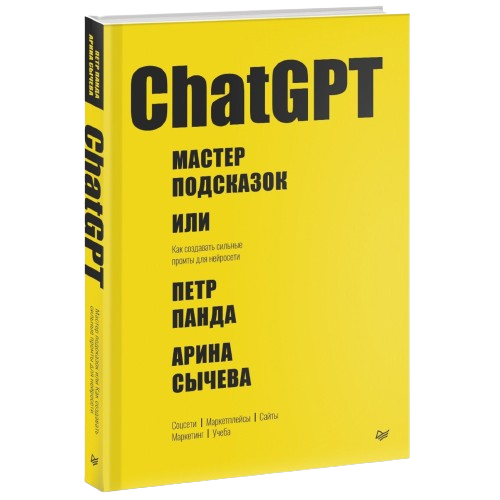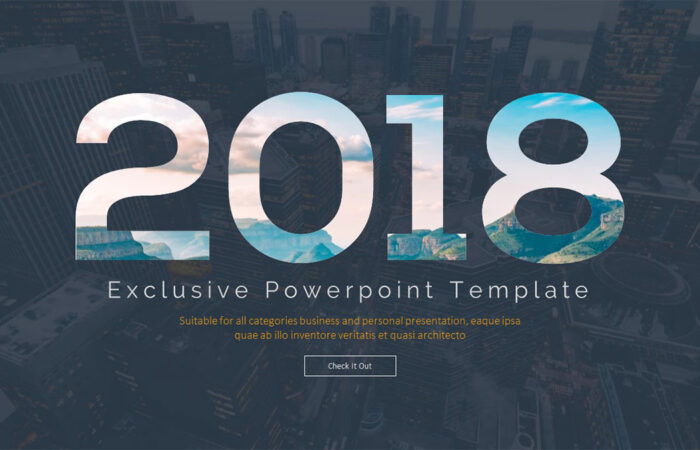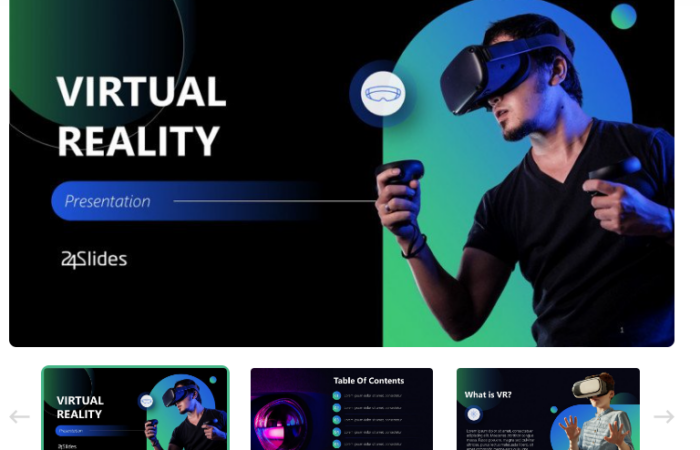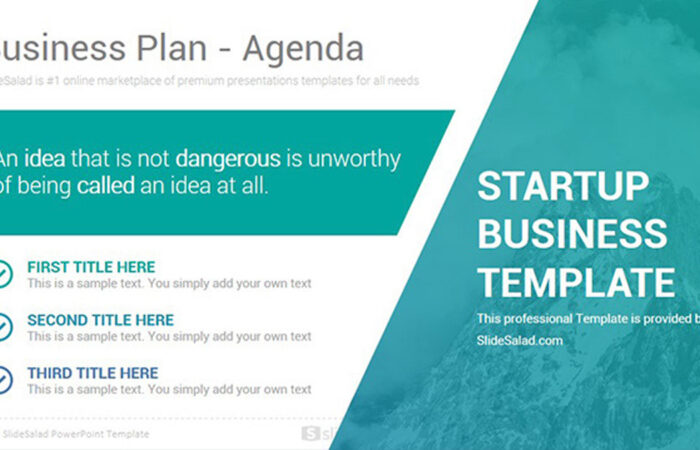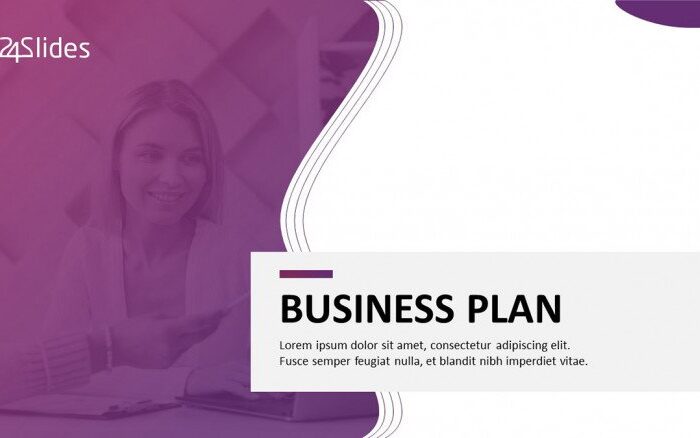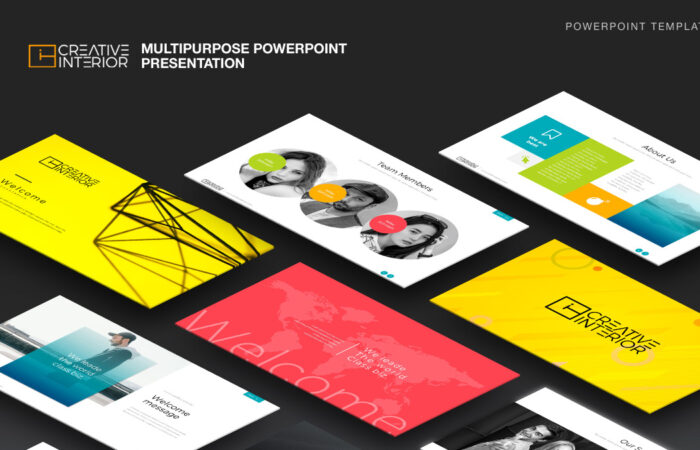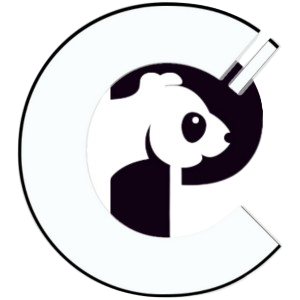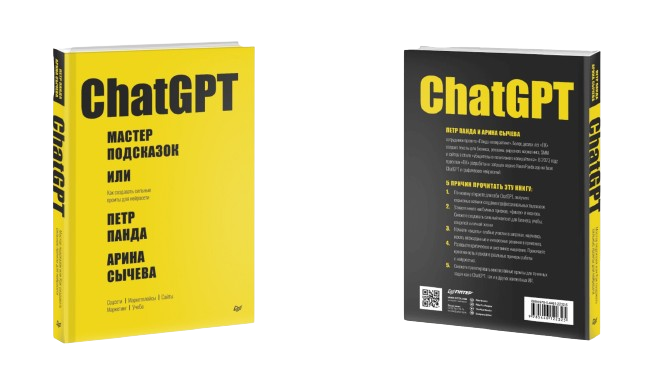Не всегда предлагаемые PowerPoint шаблоны презентаций соответствуют конкретным потребностям. Особенно часто возникает потребность изменить фон шаблона презентации. Программа позволяет проявить творчество, предоставляя гибкие инструменты редактирования.
С чего начать?
Самый простой способ — видоизменить уже существующий фон презентации. Можно воспользоваться готовым образцом из библиотеки.
- Переходим во вкладку «Вид» и в группе «Режимы образцов» активируем пункт «Образец слайдов».
- В перечне доступных вариантов выбираем любой образец и, нажав на нем правой клавишей мыши», ищем в контекстном меню раздел «Формат фона…».
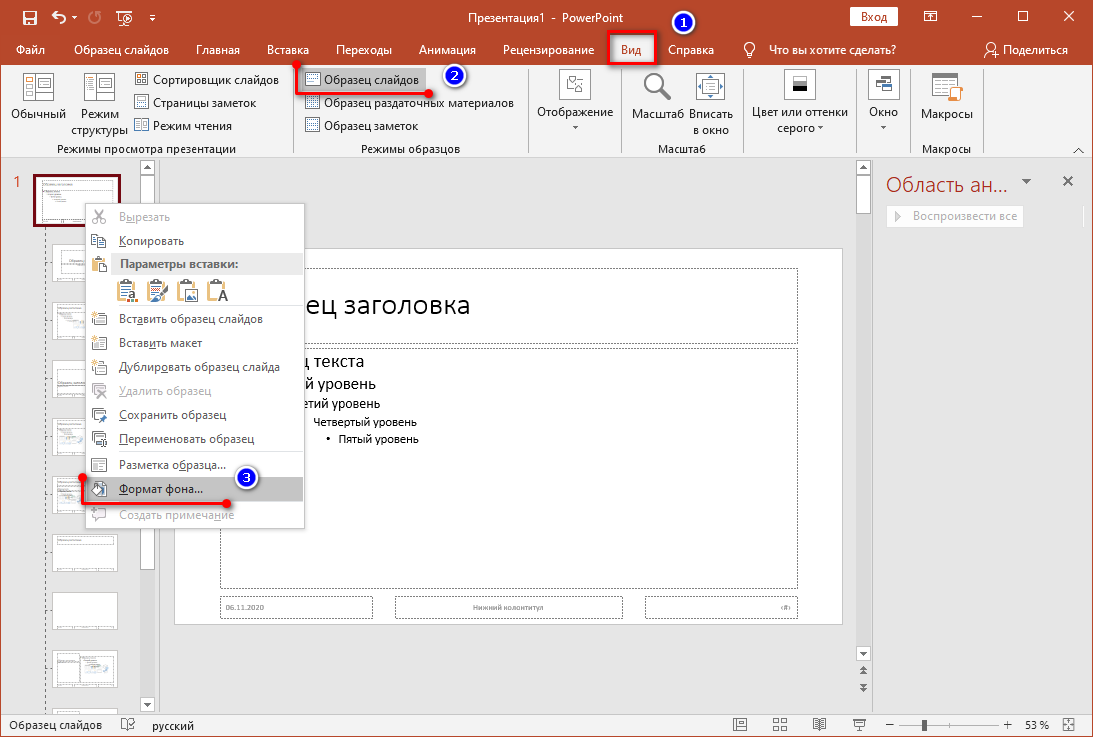
В диалоговом окне доступно несколько опций: от установки однотонного, узорного или градиентного фона,
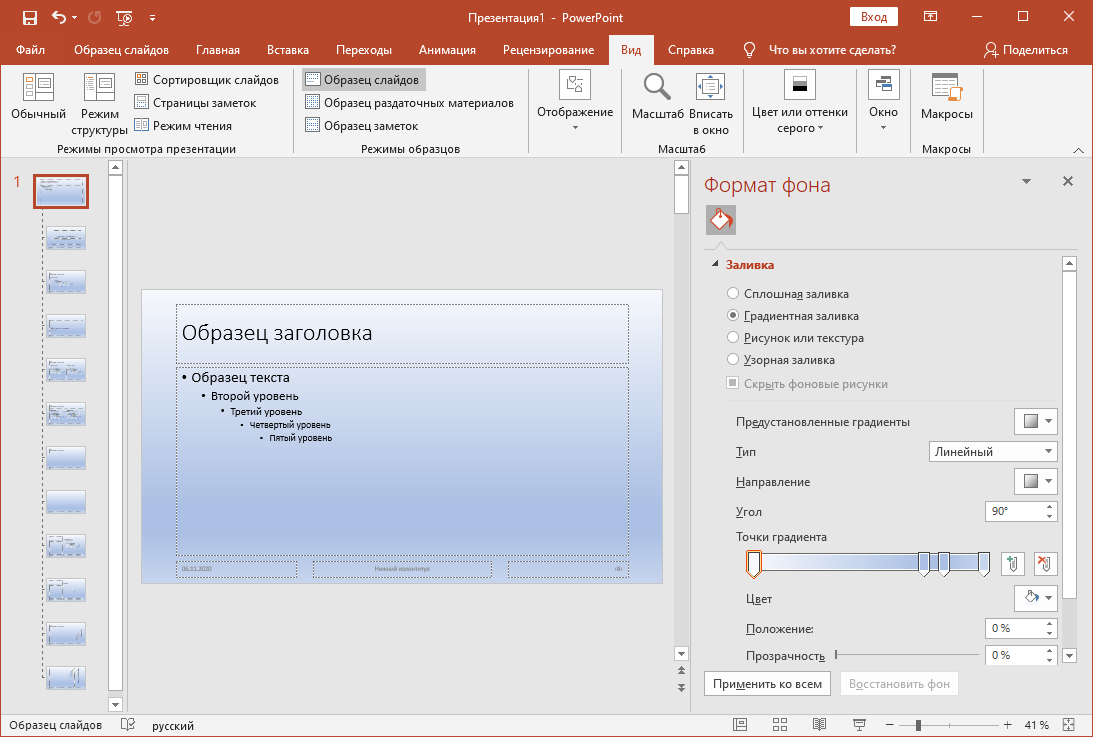
до вставки собственной картинки.
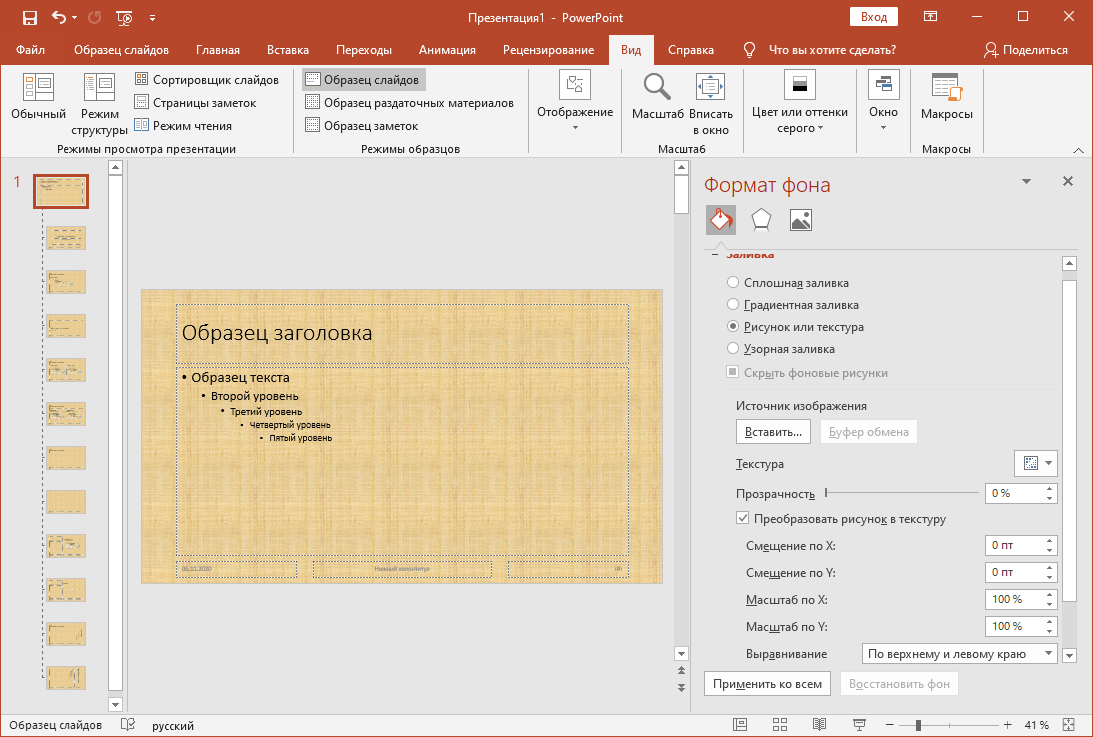
Причем выбрать изображение можно не только из файла, но и сразу скачать из интернета, воспользовавшись поисковой системой Bing или собственным облачным хранилищем OneDrive.
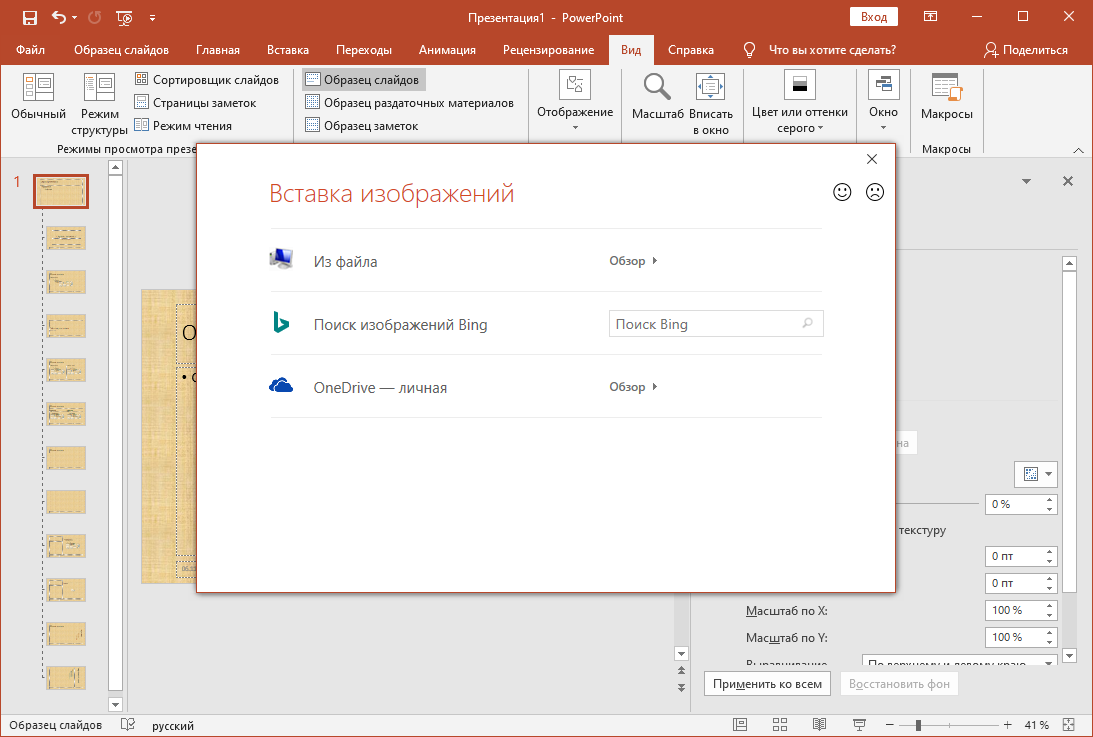
Готовим собственный редакторский набор
Если предстоит пользоваться слайдом с измененным фоном PowerPoint неоднократно, имеет смысл создать собственный шаблон.
- Переходим во вкладку «Образец слайдов».
- Нажимаем кнопку «Темы».
- Выбираем опцию «Сохранить текущую тему…».
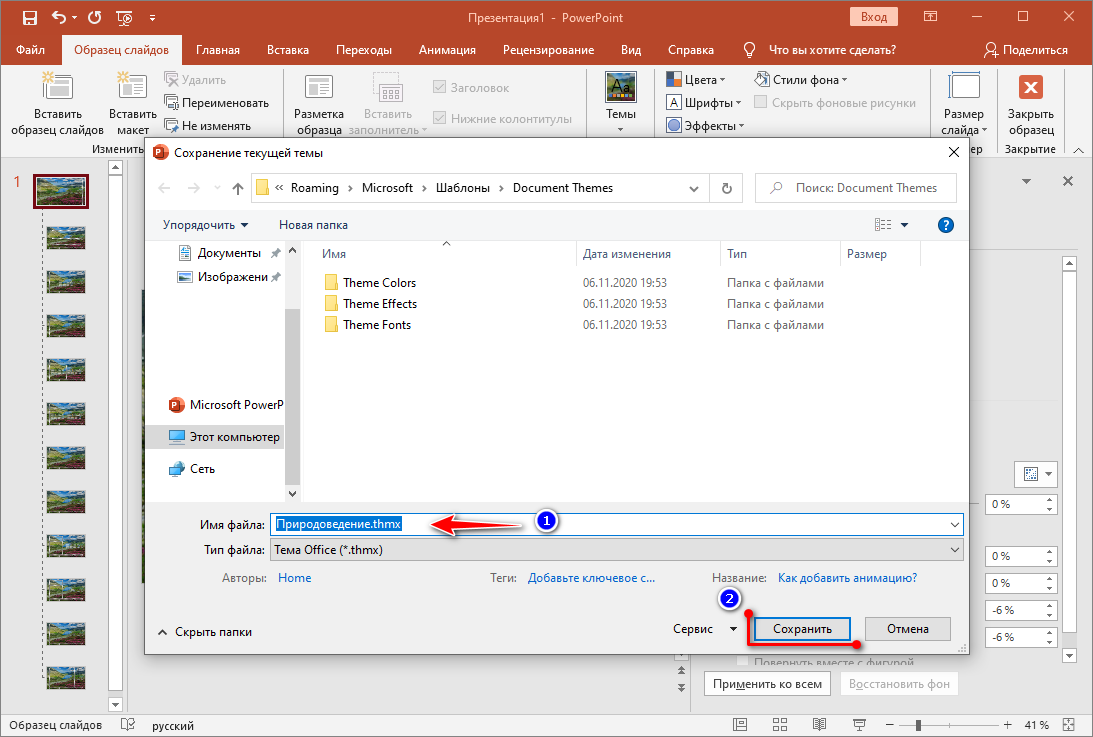
- Вводим название и нажимаем – «Сохранить».
Вновь созданный шаблон, появляется в штатном списке в отдельной графе «Пользовательские».
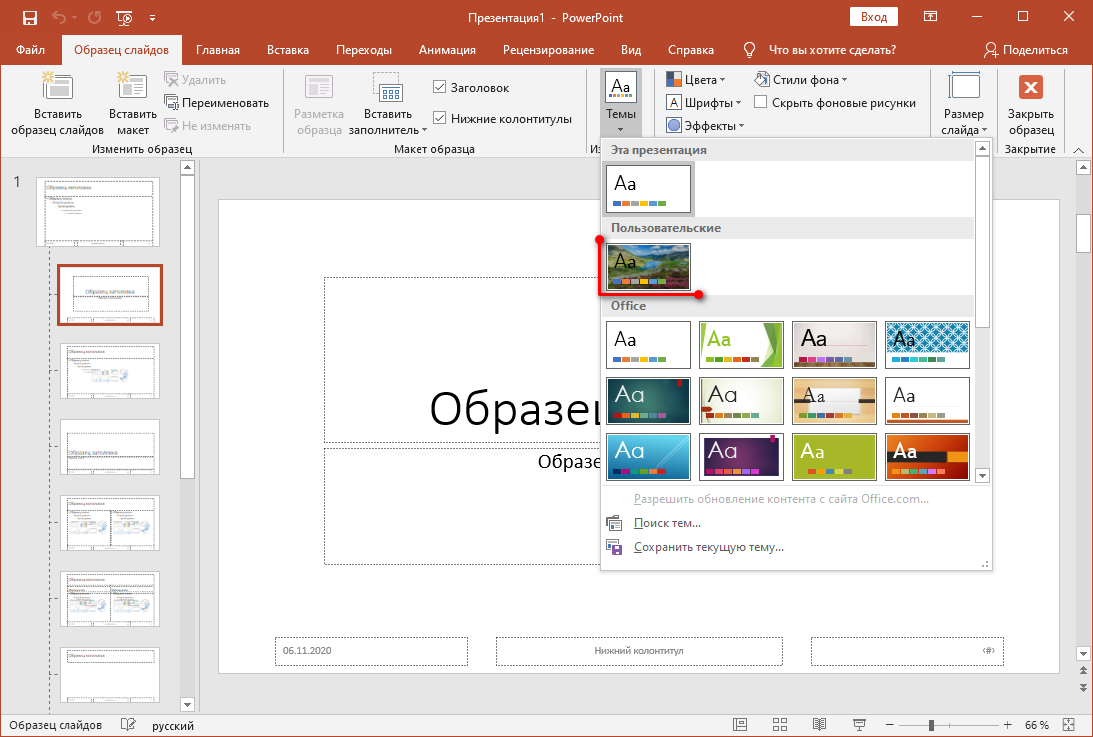
Вкладка «Образец слайдов» не видна в начале работы с новой презентацией. Чтобы получить к ней доступ, понадобиться опять перейти во вкладку «Вид» и нажать знакомую кнопку «Образец слайдов». Также шаблоны представлены во вкладке «Конструктор».
Среди пользователей PowerPoint возможность задавать собственный фон слайдам, а также создавать анимации пользуется большой популярностью. Это прекрасный и, как стало ясно, очень простой способ сделать презентацию нетривиальной и запоминающейся.